
Obsah:
- Autor John Day [email protected].
- Public 2024-01-30 08:24.
- Naposledy změněno 2025-01-23 14:38.
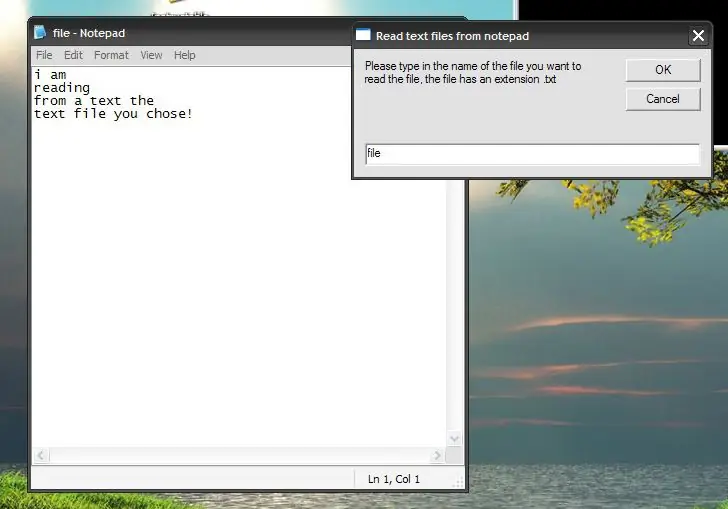
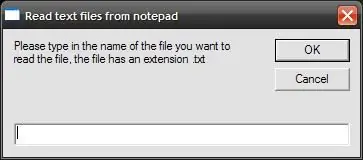
Ahoj, tento instruktáž vás naučím, jak přimět vaše Windows XP číst textové soubory na vašem PC pomocí jednoduchého VBscriptu !. Udělal jsem to instructable v reakci na nějaký požadavek z předchozího instruktáže, který jsem vytvořil, což je, aby vaše windows xp promluvily!
Každopádně tato metoda používá Windows SAPI ke čtení textových souborů, které se otevírají pomocí VBscriptu, který otevře zvolený textový soubor, přečte jeho obsah a přiřadí jim proměnnou, protože tato proměnná se poté čte (obsah se čte) okny SAPI, které bude voláno ke čtení proměnné Navazujte s tímto instrukcí, abyste viděli krok za krokem k vytvoření této skvělé a jednoduché čtečky textu! Poznámka: po zkontrolování tohoto pokynu zanechte komentář k tomu, co si o něm myslíte, a poskytněte hodnocení, budu rád, když uslyším vaše komentáře! Děkuji moc, doufám, že se vám to bude líbit a bude to užitečné
Krok 1: Napište skript …
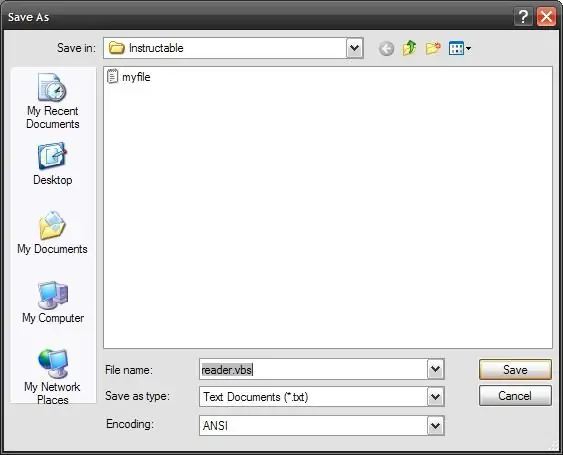
Nejprve byste měli napsat program (VBscript, který je zodpovědný za celé čtení). Otevřete poznámkový blok a zadejte do něj následující kód!: 'Skript napsaný Aymanem Farhatem (SCRIPTmaster)' Tento skript umožňuje vašemu počítači číst obsah libovolného textového souboru, který si vyberete! Const ForReading = 1strText = InputBox („Napište prosím název soubor, ze kterého chcete soubor přečíst, soubor má příponu.txt "," Číst textové soubory z poznámkového bloku ") Set objFSO = CreateObject (" Scripting. FileSystemObject ") Set objText = objFSO. OpenTextFile (strText +".txt ", ForReading) strText = objText. ReadAllobjText. CloseSet Sapi = Wscript. CreateObject ("SAPI. SpVoice") Sapi.speak strText Když vložíte skript, uložte práci, při uložení napište název skriptu a poté rozšíření.vbs, jak je ukázáno na obrázku níže
Krok 2: Vytvořte soubor, který si chcete přečíst …
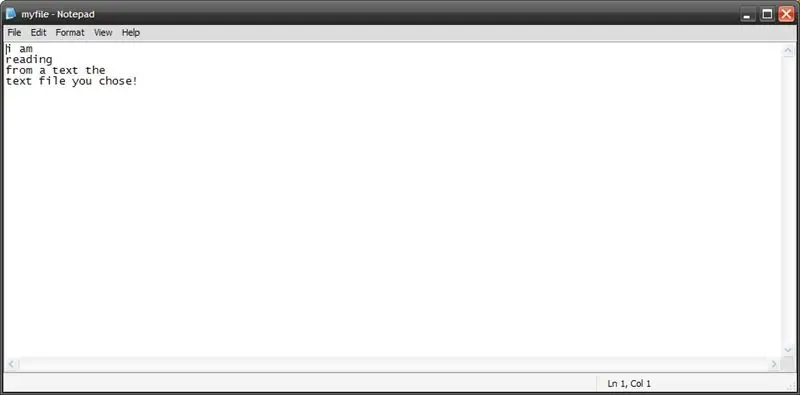
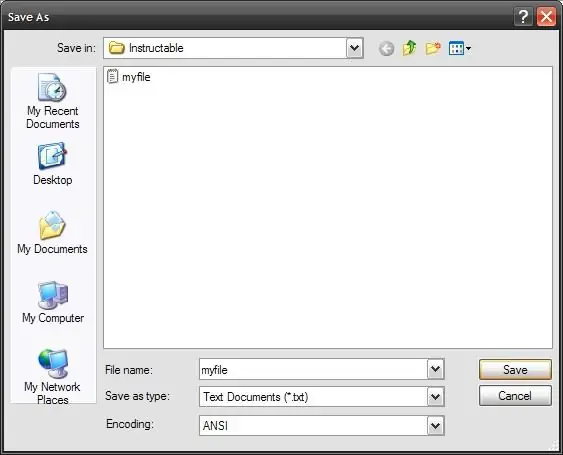
Jakmile skript uložíte, má se spustit při spuštění a vyzve vás k zadání názvu souboru, který chcete číst.
Proto byste měli vytvořit textový soubor, který obsahuje informace, které si chcete přečíst při psaní do poznámkového bloku. Otevřete poznámkový blok, napište tam, co chcete, a uložte jej pomocí výchozí přípony, která je obvykle.txt, jak je uvedeno níže.
Krok 3: Otestujte si svou práci
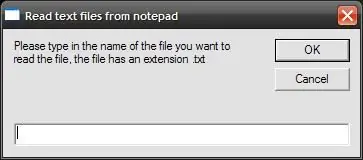
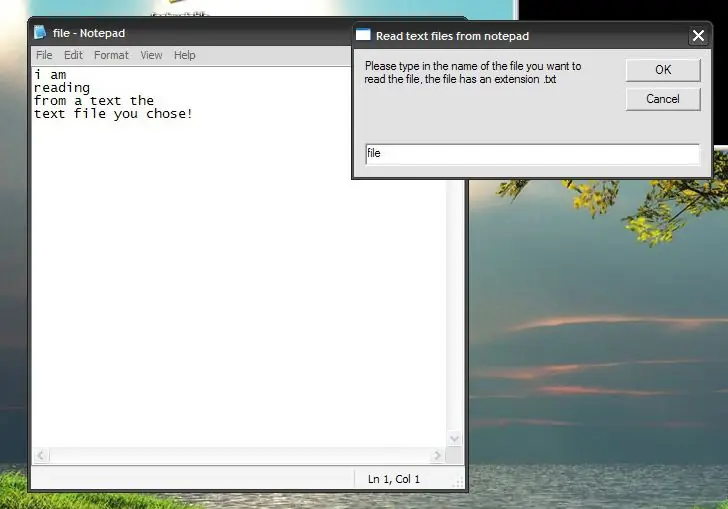
Poté, co máte soubor uložený a skript nyní připraven, můžete si přečíst obsah souboru, který byl uložen, buď při jeho otevření a práci na něm, nebo pokud je zavřený (na tom nezáleží), ale důležité je, že soubor, který čtete, by měl být uložen v adresáři, který obsahuje skript, například pokud je váš soubor, který chcete číst, uložen v mých dokumentech, měl by být v mém úložišti uložen také skript, který se chystáte spustit, abyste soubor přečetli. dokumenty.
Nyní můžete skript spustit a přečíst si obsah souboru, ať už je otevřený nebo zavřený, jak ukazuje obrázek níže. Bavte se! Doufám, že to považujete za užitečné!
Doporučuje:
Vytvoření hry v poznámkovém bloku a mnohem více: 10 kroků

Vytvoření hry v poznámkovém bloku a mnohem více: Toto je můj první návod. Pokud tedy máte nějaké návrhy, vyjádřete se. Pusťme se do toho! Když všichni slyšíme slovo poznámkový blok, vybaví se nám nudné zbytečné aplikace, kterými si můžeme zapisovat věci. Poznámkový blok je mnohem víc než to. Můžeme ovládat náš p
Jak vytvořit maticový kód v poznámkovém bloku !!: 9 kroků

Jak vytvořit maticový kód v poznámkovém bloku !!: Tento návod vám ukáže, jak vytvořit maticový kód v poznámkovém bloku Přihlaste se k odběru mého kanálu Děkuji
Jak přidat „Otevřít v poznámkovém bloku“pravým tlačítkem: 11 kroků

Jak přidat „Otevřít pomocí Poznámkového bloku“na kliknutí pravým tlačítkem: Osobně nesnáším používání „otevřít pomocí“kvůli času, i když je to jen několik sekund, a nutnosti pamatovat si, kde přesně se určitý program nachází v mém adresáři . To vám ukáže, jak přidat libovolný program na pravé tlačítko (kontextová nabídka
Vytvořte samorozbalovací soubory ZIP a RAR: 3 kroky

Vytvářejte samorozbalovací soubory zip a rar: Vytvářejte samorozbalovací soubory zip a rar Nejprve získejte kopii winrar. Stačí si jej stáhnout a nainstalovat na google. Spusťte winrar pro lepší rozlišení obrázků a vyhrajte rar zde
Jak opravit nepodporované datové soubory a stáhnout si oblíbené video soubory pro váš PSP Portable: 7 kroků

Jak opravit nepodporované datové soubory a stáhnout si oblíbené video soubory pro váš PSP Portable: Použil jsem Media Go a provedl jsem některé triky, jak získat nepodporované video soubory, aby fungovaly na mém PSP. To jsou všechny moje kroky, které jsem udělal , když jsem poprvé spustil své nepodporované video soubory, aby fungovaly na mém PSP. Funguje 100% se všemi mými video soubory na mém PSP Po
